هناك العديد من المواقف والأحداث التي قد تجد فيها فائدة المراسلة في وضع عدم الاتصال - على سبيل المثال ، التخطيط لرحلة تخييم مع مجموعة من الأصدقاء إلى موقع بعيد بدون تغطية خلوية أو اتصال بالإنترنت؟ يجب أن يكون لديك جميعًا تطبيق مراسلة غير متصل بالإنترنت مثبتًا على أجهزتك قبل الرحلة.
هل السلطات الحكومية بانتظام أغلق الإنترنت في بلدك بين الحين والآخر؟ تقدم تطبيقات المراسلة في وضع عدم الاتصال وسيلة اتصال بديلة.

كيف تعمل Mesh Messaging
قبل أن ندرج أفضل الرسائل بلا اتصال تطبيقات ، من المهم شرح "المراسلة الشبكية" —التكنولوجيا الكامنة وراء المراسلة في وضع عدم الاتصال. الرسائل المعشقة (تسمى أيضًا "المراسلة خارج الشبكة") هي شكل من أشكال شبكات الاتصال من نظير إلى نظير أو من جهاز إلى جهاز تعمل على نقل البيانات عبر نطاق قصير - عادةً ما بين 50-100 متر - بدون اتصال بالإنترنت .
تستخدم التقنية Bluetooth أو Wi-Fi بجهازك كوسيلة نقل لترتد الرسائل عبر الأجهزة على الشبكة المعشقة حتى تصل إلى المستلم. ضع في اعتبارك أن الرسائل المرسلة عبر الرسائل المتداخلة غالبًا ما يتم تأمينها باستخدام التشفير من طرف إلى طرف. لذلك ، لا يتم اختراق محتوى رسائلك أو اعتراضه من قبل طرف ثالث.
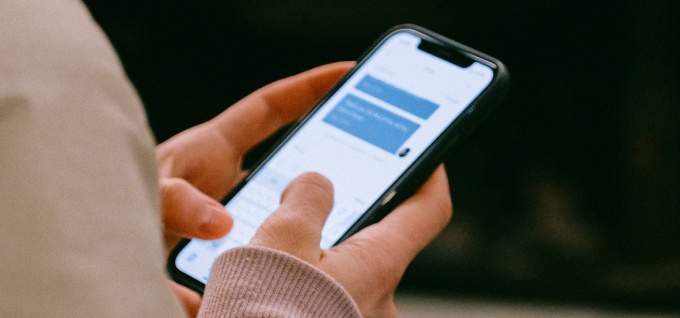
كلما زاد عدد المستخدمين على شبكة متداخلة ، كانت جودة الرسائل في وضع عدم الاتصال أفضل . اقرأ هذا شرح كيفية تشغيل الشبكات المعشقة للرسائل في وضع عدم الاتصال الشامل لمعرفة المزيد.
أفضل تطبيقات المراسلة في وضع عدم الاتصال
تتوفر تطبيقات المراسلة في وضع عدم الاتصال لأجهزة Android و iOS. تصفح القائمة ، واطلع على ميزات التطبيقات ، وقم بتثبيت تطبيق المراسلة المفضل لديك في وضع عدم الاتصال ، واقنع الأشخاص من حولك (زملاء العمل ، الأشقاء ، زملاء العمل ، إلخ) بفعل الشيء نفسه - أي تثبيت نفس التطبيق على أجهزتهم.
1. Bridgefy (iOS ، ذكري المظهر )
بالنسبة إلى Bridgefy ، ستستمتع بالرسائل المشفرة من طرف إلى طرف مع مستخدمي Bridgefy الآخرين في نطاق 300 قدم ( أو 100 متر). ما عليك سوى تنزيل التطبيق ، وإنشاء اسم مستعار يمكن للأشخاص من خلاله العثور عليك ، ومنحه إمكانية الوصول إلى خدمات Bluetooth والموقع بجهازك ، وبدء محادثة مع مستخدم قريب في قسم "البث" أو "الدردشات".
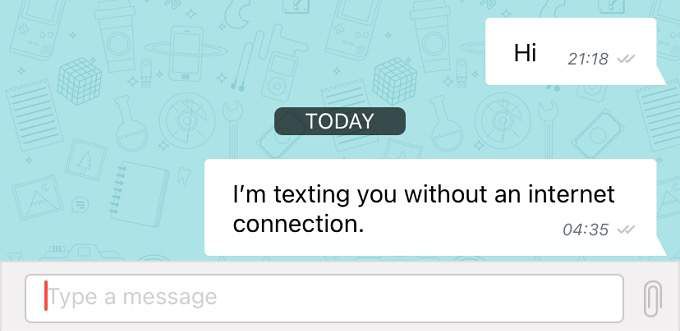
بالمناسبة ، يتطلب Bridgefy اتصالاً بالإنترنت لتنشيط جهازك على الشبكة. لذلك ، تحتاج إلى استخدام Bridgefy مع اتصال بالإنترنت مرة واحدة على الأقل قبل إرسال أو استقبال الرسائل في وضع عدم الاتصال. لاحظ أنه يتم تشفير الدردشات الخاصة فقط. يمكن لأي مستخدم Bridgefy قريب قراءة رسائل البث.
ليس عليك أن يكون لديك مستخدم في قوائم جهات الاتصال الخاصة بك قبل بدء المحادثة. يحتاج الطرف الآخر فقط إلى إعداد Bridgefy وتشغيله بشكل صحيح على أجهزته. بالإضافة إلى ذلك ، يجب أن يكونوا ضمن نطاق الاتصال غير المتصل الموصى به (300 قدم / 100 متر).
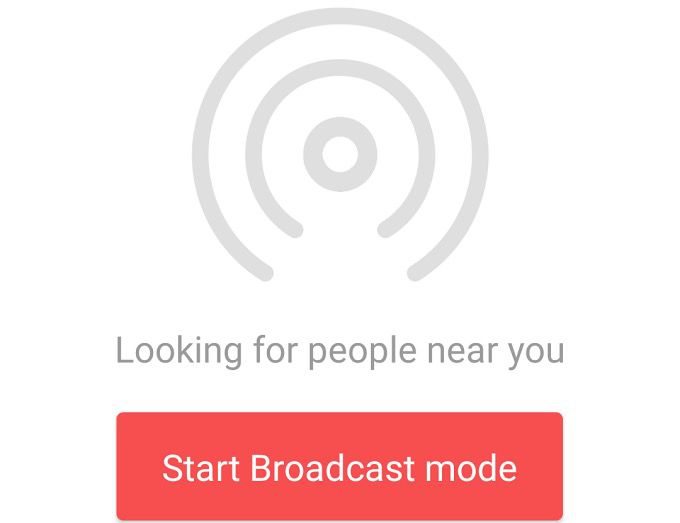
يعد Bridgefy أيضًا أحد تطبيقات المراسلة القليلة غير المتصلة بالإنترنت التي تدعم الاتصال عبر الأنظمة الأساسية . وهذا يعني أنه يمكنك إرسال رسائل بلا اتصال بالإنترنت من جهاز Android إلى جهاز iOS والعكس صحيح. التطبيق متاح مجانًا (على نظامي التشغيل Android و iOS) ، ولكن سيتعين عليك تحمل الإعلانات المنبثقة العرضية أثناء الاستخدام.
2. Bluetooth Chat (ذكري المظهر )
كما أن دردشة البلوتوث سهلة الاستخدام وتوفر رسائل خالية من الإنترنت بدون تكلفة. ينشئ التطبيق شبكة Bluetooth نظير إلى نظير تسمح للأجهزة المتصلة بتبادل النصوص والصور. تعتمد مسافة الإرسال لهذا التطبيق على نطاق البلوتوث للأجهزة المتصلة ، والذي يبلغ عادةً حوالي 100 متر.
على عكس تطبيقات المراسلة الأخرى غير المتصلة بالإنترنت التي اختبرناها ، تعمل دردشة Bluetooth خارج الشبكة تمامًا. لا تحتاج إلى اتصال بالإنترنت لتسجيل جهازك على الشبكة ، ولا تحتاج إلى تقديم معلومات شخصية أو معلومات جهة اتصال مثل عنوان البريد الإلكتروني ورقم الهاتف وما إلى ذلك. عند تشغيل التطبيق لأول مرة ، ستحتاج إلى قم بإعداد ملف التعريف الخاص بك من خلال توفير اسم العرض المفضل ولون الملف الشخصي وما إلى ذلك.
بعد ذلك ، امنح التطبيق حق الوصول إلى مساحة تخزين جهازك وموقعه عندما يُطلب منك ذلك. في الصفحة التالية ، انقر على البحث عن الأجهزةللتحقق من الأجهزة المجاورة باستخدام تطبيق Bluetooth Chat. سيبحث التطبيق عن الأجهزة المجاورة لمدة 30 ثانية قبل انتهاء المهلة.
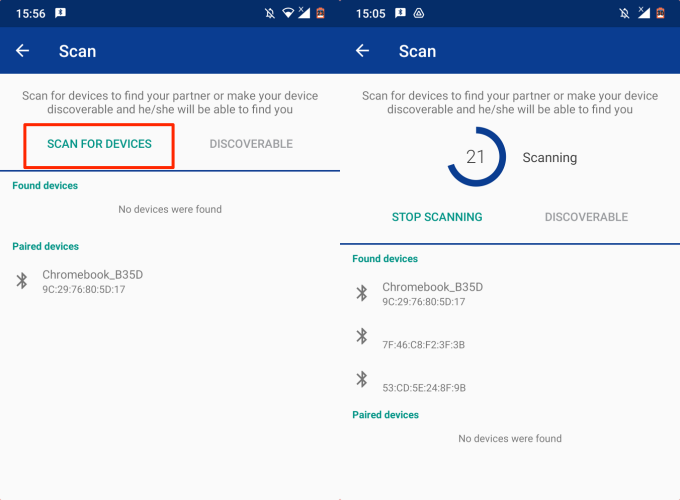
إذا لم تجد مستخدمًا ، فقد يكون ذلك بسبب أن أجهزتهم غير قابلة للاكتشاف. سيؤدي النقر على الزر Make Discoverableعلى صفحة "Scan" إلى جعل الجهاز مرئيًا لمستخدمي Bluetooth Chat القريبين لمدة 60 ثانية.
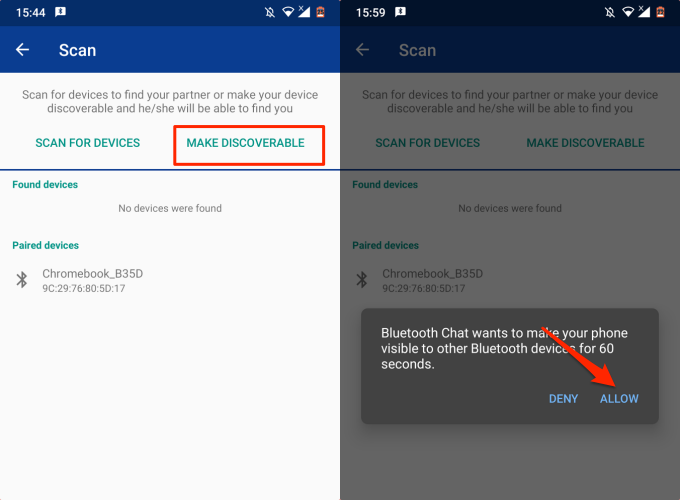
حدد المستخدم تريد إرسال رسالة نصية وتطلب منهم قبول دعوة الاقتران / الاتصال على أجهزتهم. ستظهر نافذة دردشة على التطبيق عندما ينشئ كلا الجهازين اتصالاً.
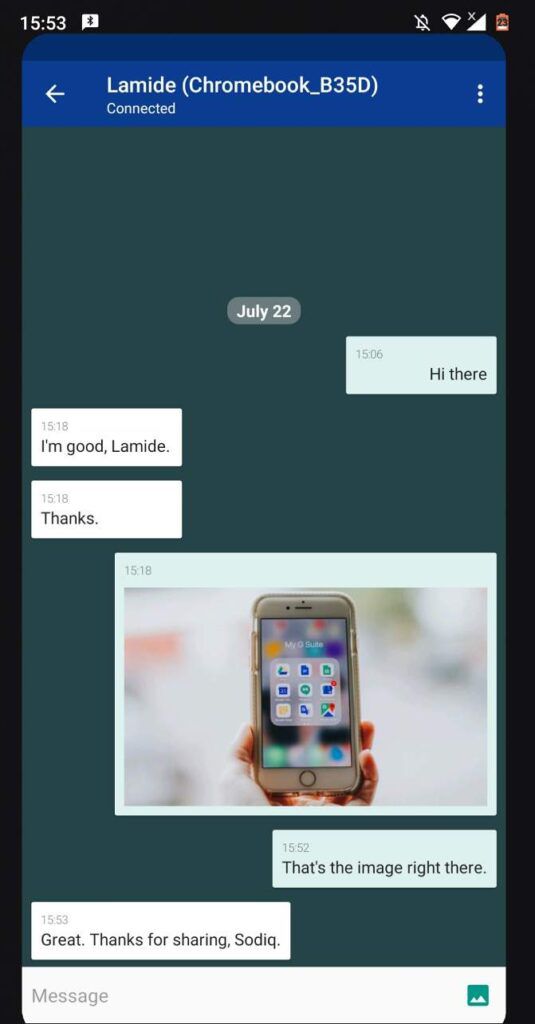
سيظهر شعار دائم في مركز الإشعارات عند إقران التطبيق بمستخدم آخر. انقر فوق إيقافلإنهاء المحادثة وفصل كلا الجهازين.
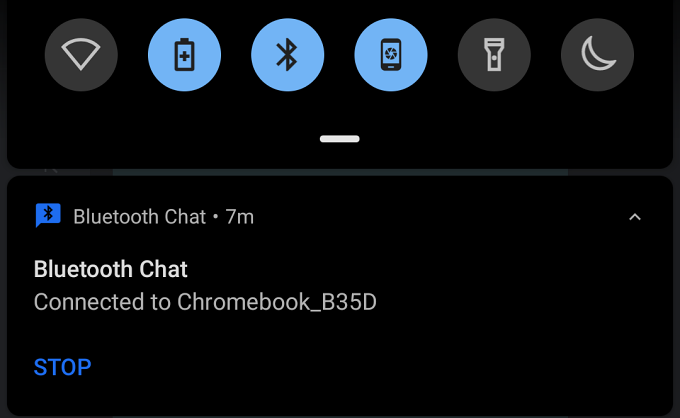
لمتابعة المحادثة ، انقر فوق رمز الإضافة (+)في صفحة الدردشة ، ابحث عن المستخدم ، وحدد الجهاز في قسم "الأجهزة المقترنة".
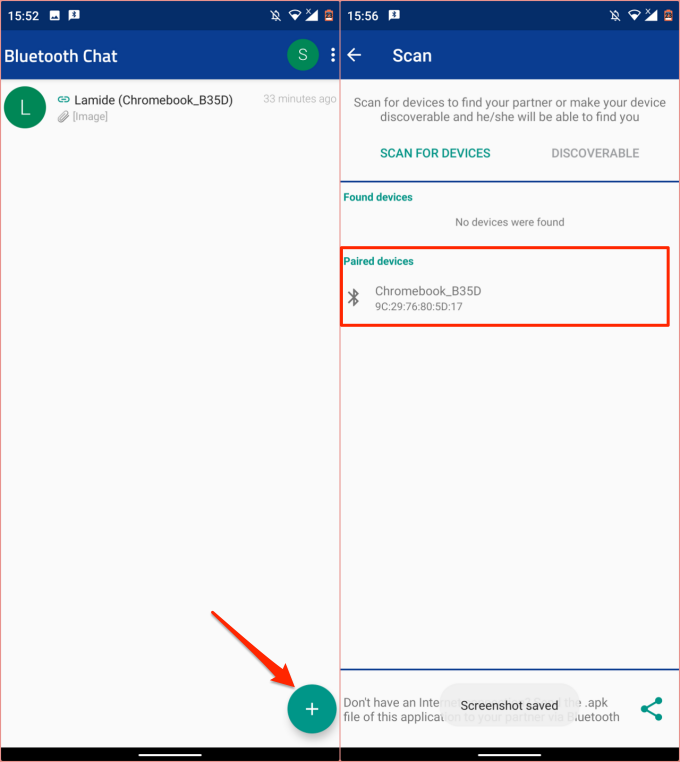
3. Signal Offline Messenger (ذكري المظهر )
ملاحظة:هذا التطبيق ليس له أي ارتباط بـ تطبيق Signal Messenger الذي يركز على الخصوصية. بدلاً من ذلك ، هما تطبيقان منفصلان يخدمان أغراضًا مختلفة. لذا ، لا تخلط بينهم.
يستخدم تطبيق المراسلة في وضع عدم الاتصال Signal اتصال Wi-Fi من نظير إلى نظير (يُسمى أيضًا واي فاي مباشر ) لتسهيل تبادل النصوص وملفات الوسائط المتعددة (الصور وملفات الصوت ومقاطع الفيديو ، إلخ) بدون اتصال بالإنترنت. مسافة الاتصال المثلى لتطبيق Signal هي 60 مترًا ، لكن نطاق الاتصال يمكن أن يصل إلى 100 متر.
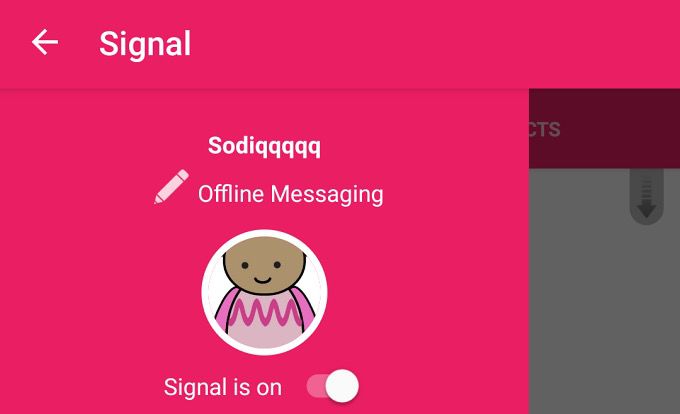
قم بتثبيت تطبيق Signal على جهاز Android ، وتوجه إلى قسم "متاح" وسيقوم التطبيق تلقائيًا بالاتصال بمستخدمي Signal الآخرين القريبين ضمن دائرة نصف قطرها 60-100 متر. إذا كان الجهاز أو الصورة الرمزية غير نشطة في القائمة ، فهذا يعني أن التطبيق غير قادر على إنشاء اتصال مع المستخدم. اطلب من المستخدم التأكد من تمكين شبكة Wi-Fi الخاصة بأجهزته وعدم اتصالها بأي شبكة أخرى.
Signal مدرج في هذه القائمة لأنه يعمل. ولكن نظرًا لعدم ذكر المطورين لأي بروتوكول أمان أو تشفير ، نفترض أن بإمكان طرف ثالث التسلل إلى الرسائل. لذلك ، إذا قررت متابعة تطبيق Signal ، فتجنب إرسال المعلومات والملفات السرية على التطبيق.
4. براير (ذكري المظهر )
ما يفتقر إليه براير في التصميم ، يعوضه في الوظائف. إنه تطبيق مفتوح المصدر يتميز بميزات مثل اختفاء الرسائل والتشفير من طرف إلى طرف وتصفية المحتوى وقسم المدونة (لإنشاء منشورات مدونة أو قراءة مقالات خلاصات RSS) وغير ذلك الكثير.
يتيح لك Briar اختيار صورة الملف الشخصي وتعديل سمة التطبيق وتخصيص التنبيهات والإشعارات النصية. هناك أيضًا "App Lock" مدمج يقفل التطبيق تلقائيًا بعد بضع دقائق من عدم النشاط.
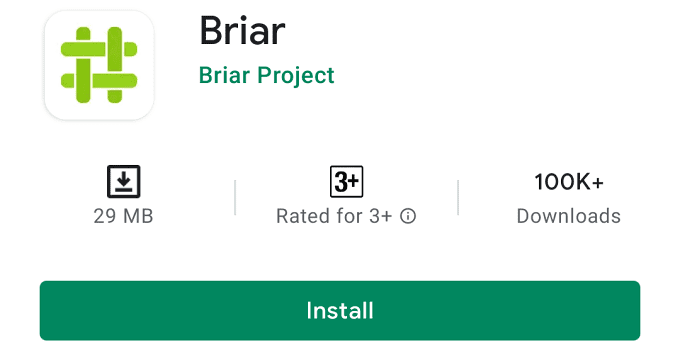
يعمل النموذج الخالي من التسجيل والخالي من الإعلانات على تبسيط رحلة الإعداد و ييسر تجربة المستخدمين. لم يكن علينا إنشاء حساب أو تقديم أي معلومات شخصية (مثل عنوان البريد الإلكتروني) لاستخدام التطبيق. بعد تثبيت التطبيق ، كل ما عليك فعله هو توفير اسم مستخدم ، وإعداد كلمة المرور الخاصة بك ، وأنت على ما يرام.
الجانب السلبي الوحيد هو أن Briar يتطلب الوصول إلى الخلفية على مدار الساعة لتوصيل الرسائل إلى أجهزتك. بينما يساعد ذلك التطبيق في الأداء على النحو الأمثل ، فإن الوصول المستمر إلى الخلفية سيؤدي إلى استنزاف بطارية جهازك وتقليل عمرها بمرور الوقت.
لدى براير طريقتان لإضافة جهات اتصال للاتصال في وضع عدم الاتصال. يمكنك بدء محادثة خاصة أو الانضمام إليها مع جهة اتصال قريبة عن طريق مسح رمز الاستجابة السريعة. إذا كان الطرف الآخر بعيدًا ، فيمكنك إرسال "رابط Briar" إليه.
لا يوجد إنترنت ، لا مشكلة
تزعم العديد من التطبيقات أنها تقدم خدمات المراسلة في وضع عدم الاتصال ، ولكن هذه التطبيقات الأربعة كانت قائمة لأسباب تتراوح بين الوظائف والأمان ونطاق الاتصال الواسع وسهولة الاستخدام والمزيد.
في هذه القائمة ، تدعم Bridgefy فقط أنظمة التشغيل iOS و Android ، لذلك فهي المنافس الأول. يسجل الدعم عبر الأنظمة الأساسية نقاطًا إضافية ويمنحها ميزة على التطبيقات المنافسة. باستثناء الإعلانات المنبثقة العرضية ، سنحصل على تقييم 10/10 لـ Bridgefy. براير هو المنافس الرئيسي الآخر. إنه يتميز بأكثر الميزات تطوراً ، كما أنه سهل الاستخدام. من ناحية قابلية الاستخدام ، ومع ذلك ، فإن دردشة البلوتوث تأخذ الكعكة.
تذكر أن تمنح تطبيق المراسلة المفضل لديك في وضع عدم الاتصال الأذونات اللازمة. يجب عليك أيضًا تمكين Bluetooth أو Wi-Fi بجهازك (أو كليهما ، بناءً على بروتوكول الشبكة الذي يستخدمه التطبيق) أثناء استخدام تطبيقات المراسلة في وضع عدم الاتصال. أخبرنا إذا كان لديك أي أسئلة.